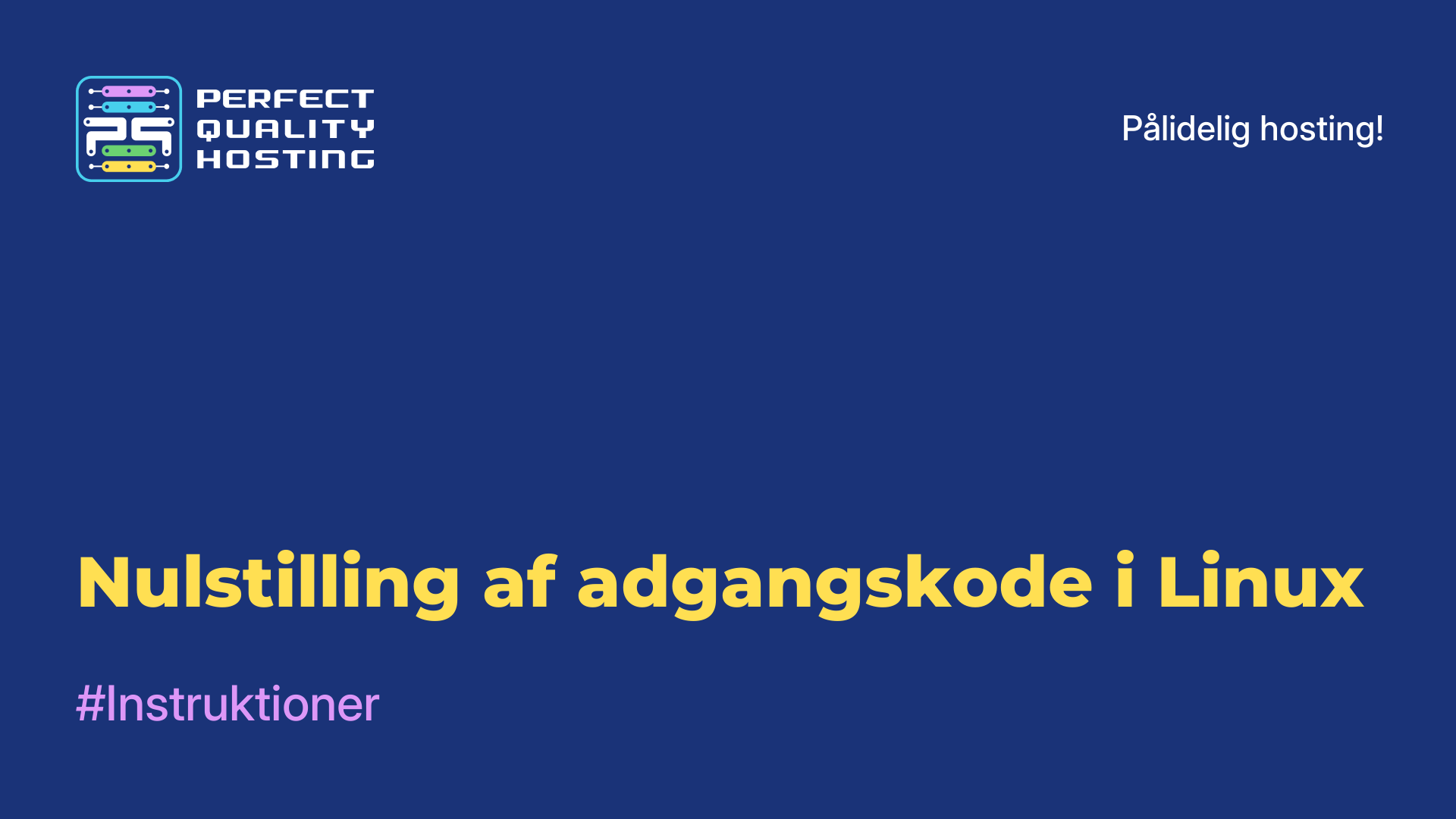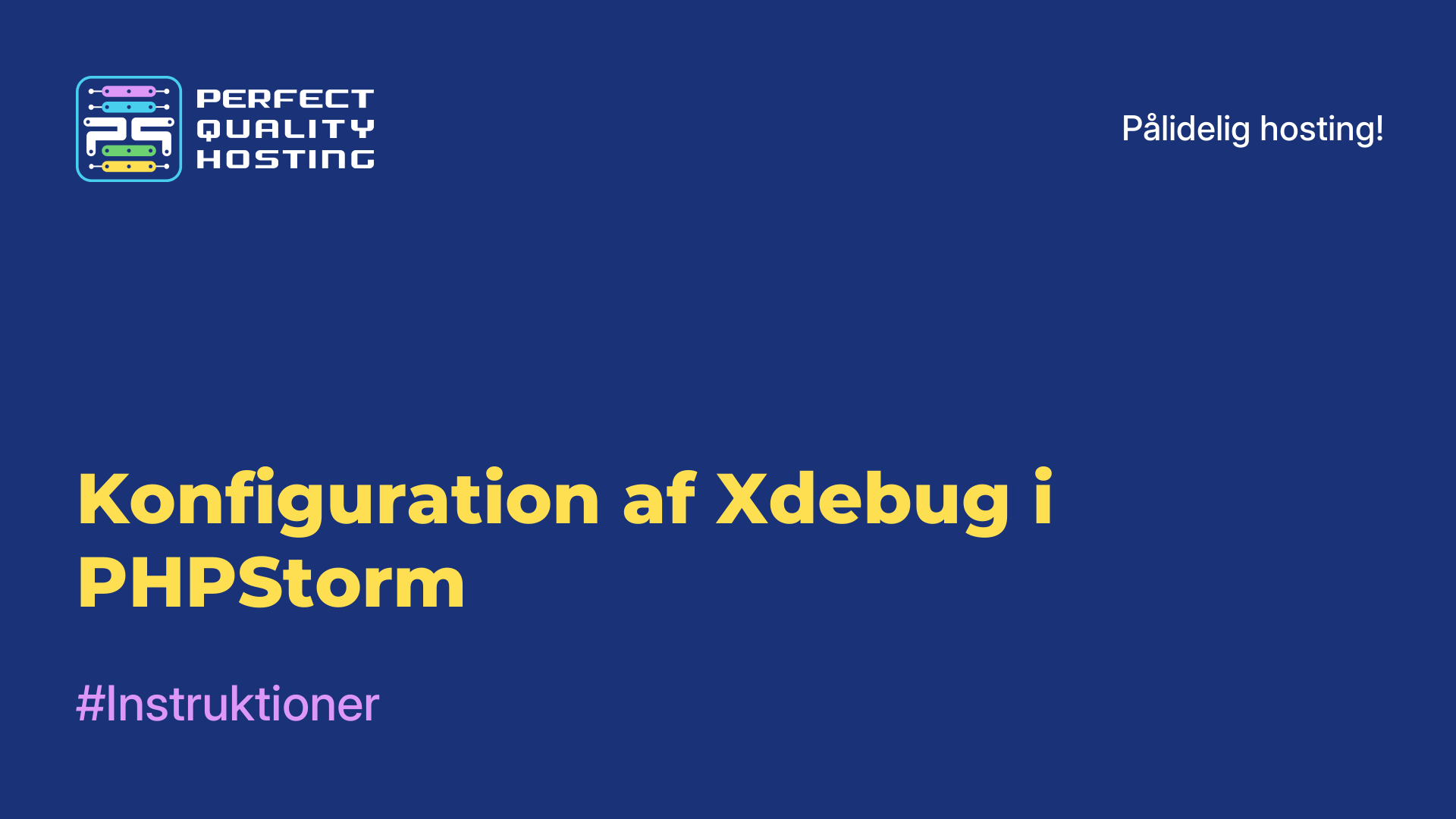-
Rusland8 (800) 707-83-77
-
Storbritannien+44 (20) 4577-20-00
-
USA+1 (929) 431-18-18
-
Israel+972 (55) 507-70-81
-
Brasilien+55 (61) 3772-18-88
-
Canada+1 (416) 850-13-33
-
Tjekkiet+420 (736) 353-668
-
Estland+372 (53) 683-380
-
Grækenland+30 (800) 000-02-04
-
Irland+353 (1) 699-43-88
-
Island+354 (53) 952-99
-
Litauen+370 (700) 660-08
-
Holland+31 (970) 1027-77-87
-
Portugal+351 (800) 180-09-04
-
Rumænien+40 (376) 300-641
-
Sverige+46 (79) 008-11-99
-
Slovakiet+421 (2) 333-004-23
-
Schweiz+41 (22) 508-77-76
-
Moldova+373 (699) 33-1-22
Installation af LibreOffice i Ubuntu
LibreOffice anses for at være en af de bedste kontorpakker til Ubuntu-operativsystemet. Programmet blev skabt tilbage i 2010, dengang var det en udløber af OpenOffice, men allerede i dag er der mere end 400 udviklere, der arbejder på LibreOffice. Der findes både en version til Linux og en til Windows. Kontorproduktet leveres til mange andre distributioner, herunder Ubuntu.
Der kommer ofte nye versioner, cirka hver tredje eller fjerde måned udgives en opdatering med mange interessante funktioner. Men Ubuntu-distributionen opdaterer ikke sin software mellem udgivelserne, hvilket betyder, at du er nødt til at bruge den gamle version og vente på den næste distributionsudgivelse for at få den nye.
Installation af LibreOffice 7 i Ubuntu
Lad os nu se på instruktionerne til at installere LibreOffice i Ubuntu 20.04. Vi vil installere programmet fra udviklernes PPA-arkiv.
Med udgivelsen af universelle pakker til installation af programmer blev der hele fire tilgængelige og praktiske måder at installere LibreOffice på i Ubuntu 16.04:
- Initialisering af LibreOffice ved hjælp af FlatPack;
- Initialisering af LibreOffice med Snap;
- Initialisering af deb-pakken;
- Initialisering fra en PPA.
Men det mest praktiske er at installere LibreOffice i Ubuntu fra en PPA, som i fremtiden vil give dig mulighed for automatisk at opdatere versionen af softwaren på dit system, når der udgives nye versioner.
Installation af LibreOffice fra en PPA
For at tilføje LibreOffice-udviklerens PPA til systemet skal du åbne en terminal (Ctrl+Alt+T) og køre kommandoen:
$ sudo add-apt-repository ppa:libreoffice/ppa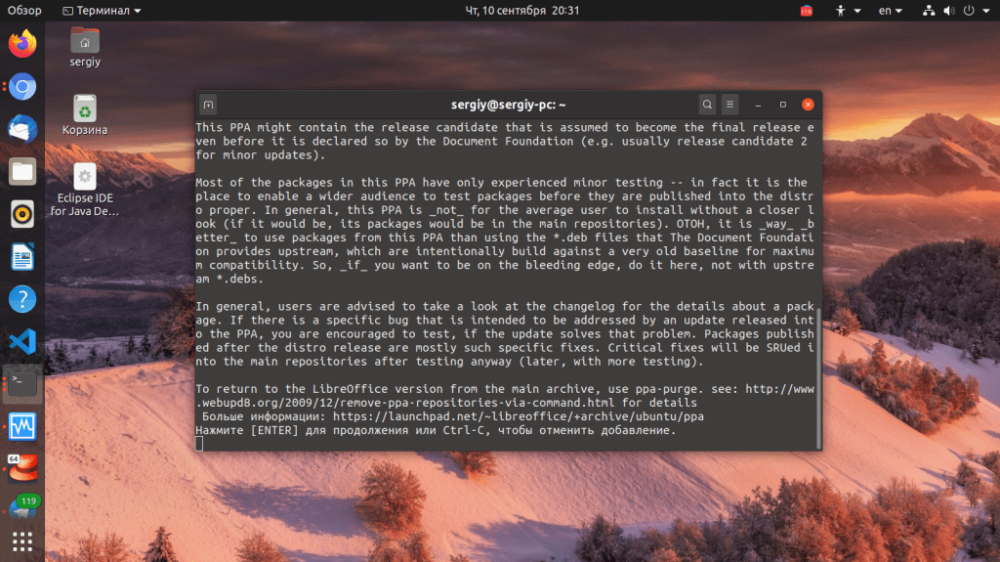
Du skal trykke på Enter under processen. Dette repository understøtter Ubuntu 16.04 - 20.04. Det er muligt, at nyere versioner vil blive tilføjet i fremtiden.
Opdater derefter listen over pakker fra alle repositories:
$ sudo apt updateVærktøjet kan være installeret på dit system, men kun i en ældre version, så behøver du ikke engang at installere noget, du skal bare opdatere systemet helt. For eksempel ved at bruge kommandoen:
$ sudo apt dist-upgradeHvis du derimod af en eller anden grund tidligere har afinstalleret programmet, kan du meget nemt installere det igen. For at gøre dette skal du udføre:
$ sudo apt install libreoffice libreoffice-gnome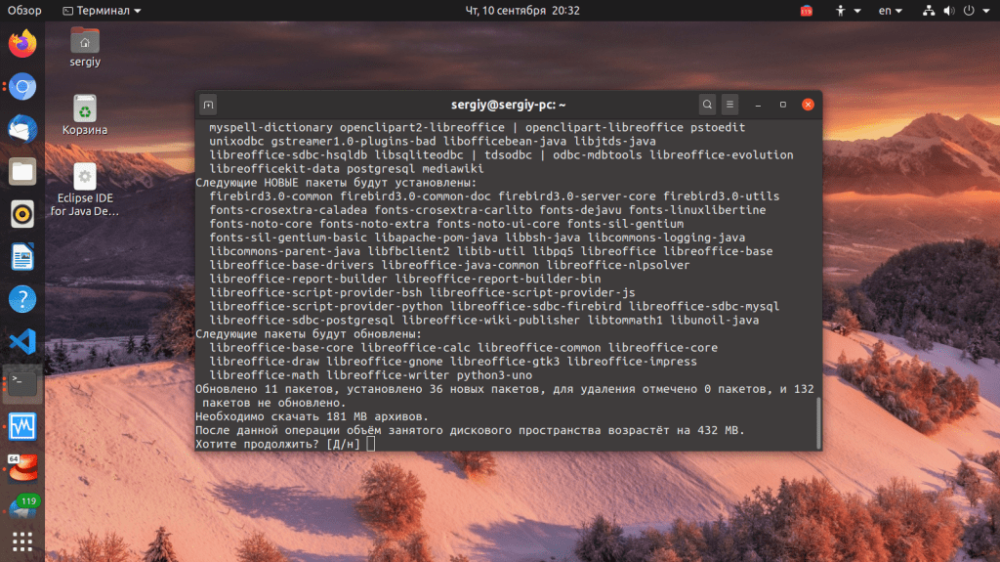
Hvis du bruger Kubuntu-udgaven, skal du udføre:
$ sudo apt install libreoffice libreoffice-plasmaDu vil derefter kunne åbne programmet fra hovedmenuen:
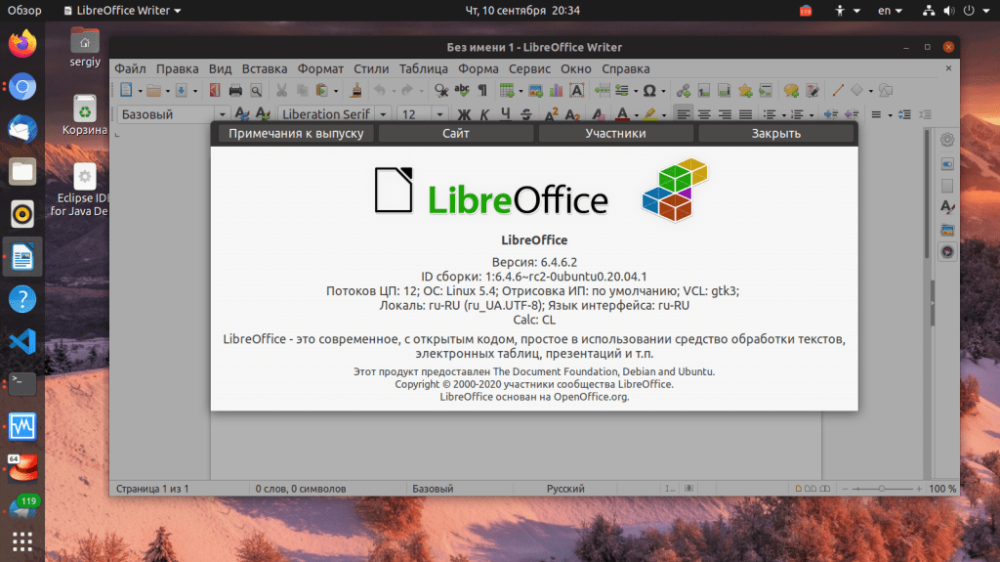
Installation fra Snap
Du kan også installere Libreoffice ved hjælp af snap-pakken. For at gøre dette kan du bruge det grafiske programcenter i Ubuntu, eller du kan bruge snap-pakkehåndteringen. I det grafiske programcenter skal du skrive libreoffice i søgefeltet:
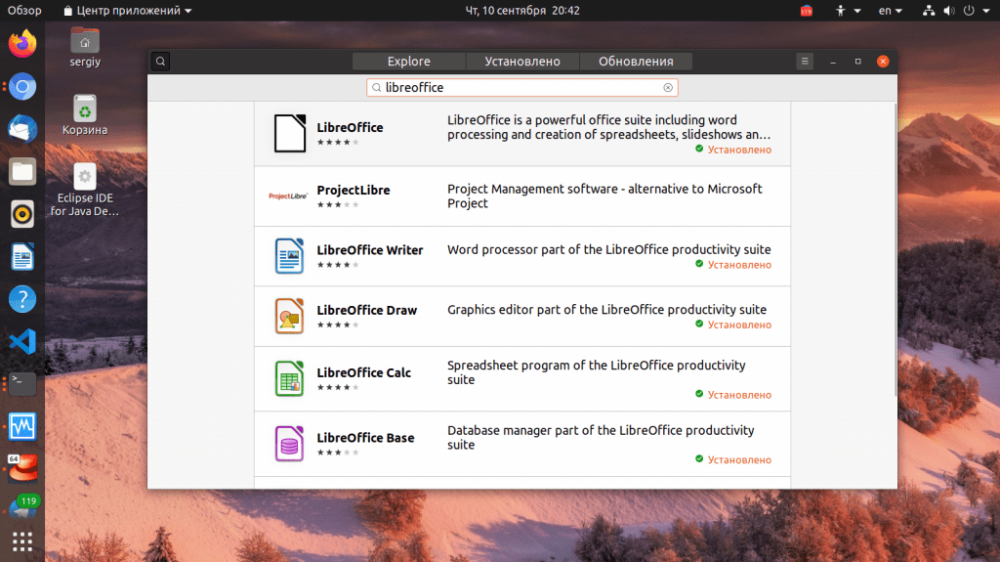
Åbn derefter den ønskede pakke, og klik på knappen Installer:
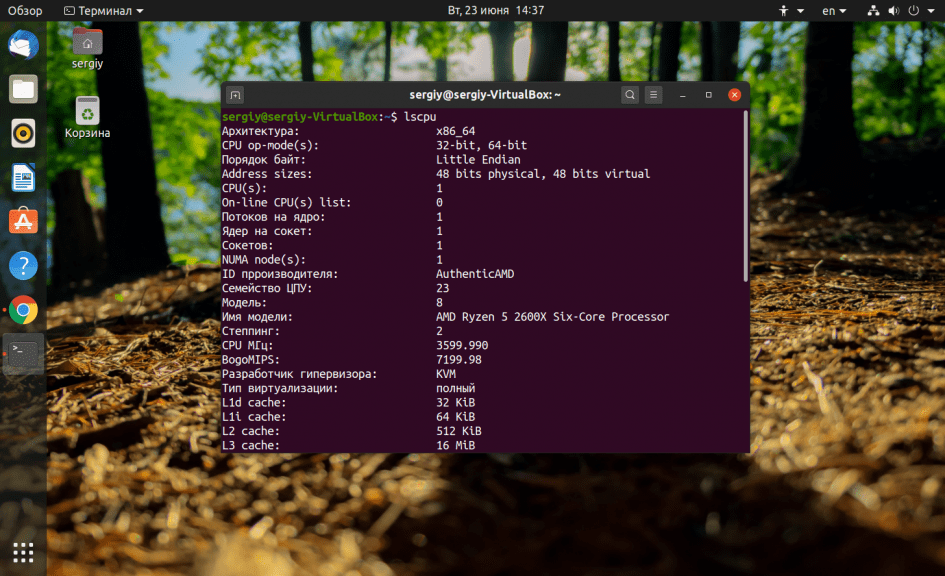
Du kan finde en nyere version i modsætning til en mere stabil PPA. Udfør i terminalen for at installere LibreOffice:
$ sudo snap install libreofficeDu vil derefter kunne køre programmet:
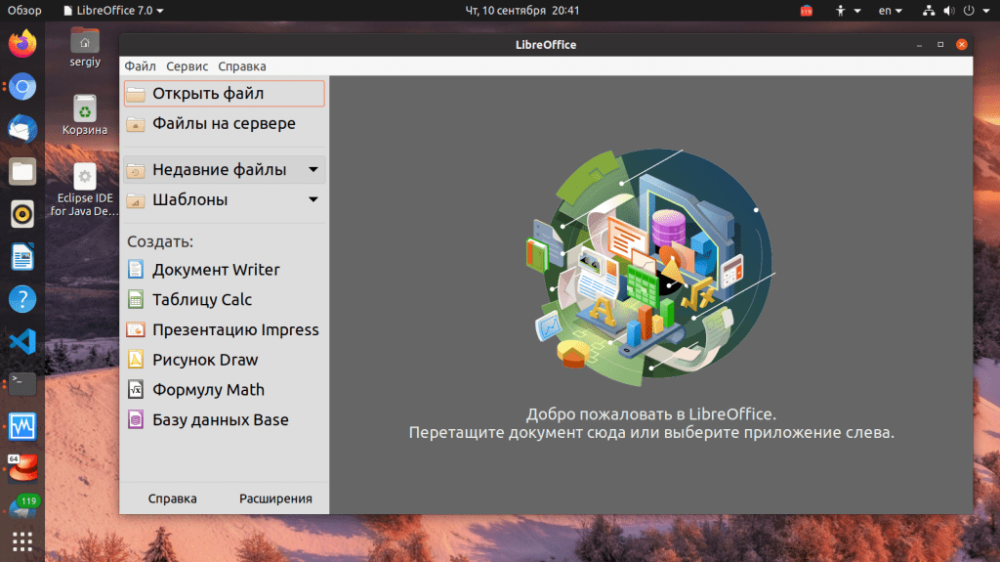
Afinstallation af LibreOffice
Hvis LibreOffice i den nye version ikke længere er nødvendig, og der er et ønske om at returnere versionen fra de officielle arkiver, skal du udføre:
$ sudo apt install ppa-purge && sudo ppa-purge ppa:libreoffice/ppaA for at afinstallere programmet helt:
$ sudo apt purge libreoffice-gtk2 libreoffice-gnomeFor at afinstallere programmet fra snap-pakken skal du udføre:
$ sudo snap remove libreofficeSom du kan se, tager det ikke lang tid at installere den nyeste version af LibreOffice i Ubuntu 20.04. Alt er nemt og ligetil.